كيفية تغيير علامات الاقتباس المستقيمة إلى علامات اقتباس منحنية في Word؟
عادةً ما يقوم Microsoft Word تلقائيًا بتغيير علامات الاقتباس المستقيمة ![]() إلى علامات اقتباس منحنية (الذكية أو علامات الطباعين)
إلى علامات اقتباس منحنية (الذكية أو علامات الطباعين) ![]() أثناء الكتابة. ولكن إذا تم إيقاف تشغيل هذه الميزة، قد تظهر علامات الاقتباس المفردة والزوجية بشكل مستقيم في المستند الخاص بك. إليك بعض النصائح لتغيير علامات الاقتباس المستقيمة إلى علامات اقتباس منحنية وبالعكس في Word.
أثناء الكتابة. ولكن إذا تم إيقاف تشغيل هذه الميزة، قد تظهر علامات الاقتباس المفردة والزوجية بشكل مستقيم في المستند الخاص بك. إليك بعض النصائح لتغيير علامات الاقتباس المستقيمة إلى علامات اقتباس منحنية وبالعكس في Word.
تغيير علامات الاقتباس المستقيمة إلى علامات اقتباس منحنية باستخدام البحث والاستبدال
تغيير علامات الاقتباس المستقيمة إلى علامات اقتباس منحنية باستخدام VBA
أدوات إنتاجية موصى بها لبرنامج Word
Kutools for Word: يدمج الذكاء الاصطناعي 🤖، أكثر من 100 ميزات متقدمة توفر 50% من وقت التعامل مع المستندات. تنزيل مجاني
Office Tab: يقدم علامات التبويب المشابهة للمتصفح إلى Word (وأدوات Office الأخرى)، مما يبسط التنقل بين المستندات المتعددة. تنزيل مجاني
تغيير علامات الاقتباس المستقيمة إلى علامات اقتباس منحنية باستخدام البحث والاستبدال
قبل تطبيق البحث والاستبدال، يجب أن تذهب إلى خيارات التصحيح التلقائي لإلغاء تحديد مربع "علامات الاقتباس المستقيمة" مع "علامات الاقتباس الذكية".
الخطوة 1. انقر فوق ملف > خيارات > التدقيق اللغوي > خيارات التصحيح التلقائي > التنسيق التلقائي أثناء الكتابة، وحدد مربع "علامات الاقتباس المستقيمة" مع "علامات الاقتباس الذكية". انظر لقطة الشاشة
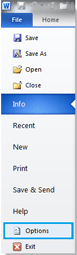 | 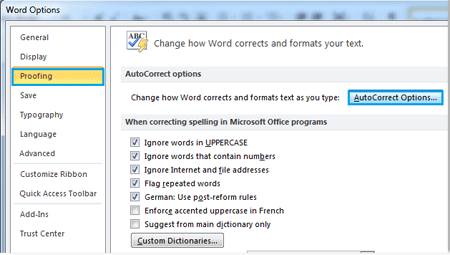 |
 |
الخطوة 2. انقر فوق الصفحة الرئيسية > استبدال في مجموعة التحرير أو اضغط على Ctrl + H لعرض مربع حوار البحث والاستبدال، وأدخل ‘ أو ‘‘ في مربع البحث عن، وأدخل ‘ أو ’’ في مربع الاستبدال بـ. انظر لقطة الشاشة:

الخطوة 3. انقر فوق استبدال الكل.
ملاحظة: إذا كنت تريد استبدال جميع علامات الاقتباس المنحنية بعلامات اقتباس مستقيمة، يرجى إلغاء تحديد مربع "علامات الاقتباس المستقيمة" مع "علامات الاقتباس الذكية".
تغيير علامات الاقتباس المستقيمة إلى علامات اقتباس منحنية باستخدام VBA
Office Tab: يجلب واجهات تبويب إلى Word وExcel وPowerPoint... |
حسّن سير عملك الآن.تعرّف على المزيد حول Office Tab تنزيل مجاني |
للاستبدال بين جميع علامات الاقتباس المستقيمة بعلامات اقتباس منحنية في Word 2010 باستخدام VBA، يرجى النقر فوق ملف> خيارات > التدقيق اللغوي والنقر على خيارات التصحيح التلقائي وتحديد مربع "علامات الاقتباس المستقيمة" مع "علامات الاقتباس الذكية" كما يلي أولاً. (ملاحظة: إذا كنت تريد استبدال جميع علامات الاقتباس المنحنية بعلامات اقتباس مستقيمة، يرجى إلغاء تحديد مربع "علامات الاقتباس المستقيمة" مع "علامات الاقتباس الذكية").
الخطوة 1: اضغط على “Alt-F11” لفتح نافذة Microsoft Visual Basic for Application؛
الخطوة 2: انقر فوق وحدة على علامة التبويب إدراج، وانسخ والصق الكود التالي لـ VBA في نافذة الوحدة؛
الخطوة 3: ثم انقر تشغيل ![]() زر لتطبيق VBA.
زر لتطبيق VBA.
الكود التالي لـ VBA هو لتغيير علامات الاقتباس المستقيمة إلى علامات اقتباس منحنية:
Sub ChangeDoubleStraightQuotes()
'Update 20131107
Selection.Find.ClearFormatting
Selection.Find.Replacement.ClearFormatting
With Selection.Find
.Text = """"
.Replacement.Text = """"
.Forward = True
.Wrap = wdFindContinue
.Format = False
.MatchCase = False
.MatchWholeWord =False
.MatchWildcards = False
.MatchSoundsLike = False
.MatchAllWordForms = False
End With
Selection.Find.Execute Replace:=wdReplaceAll
End Subالكود التالي لـ VBA هو لتغيير علامات الاقتباس المنحنية إلى علامات اقتباس مستقيمة:
Sub ReplaceSmartQuotes()
Dim vFindText As Variant
Dim vReplText As Variant
Dim i As Long
vFindText = Array("[^0145^0146]", "[^0147^0148]")
vReplText = Array("^039", "^034")
With Selection.Find
.ClearFormatting
.Replacement.ClearFormatting
.Forward = True
.Wrap = wdFindContinue
.MatchWholeWord = True
.MatchWildcards = True
For i = LBound(vFindText) To UBound(vFindText)
.Text = vFindText(i)
.Replacement.Text = vReplText(i)
.Execute Replace:=wdReplaceAll
Next i
End With
End Subأفضل أدوات زيادة الإنتاجية لمكتبك
Kutools لـ Word - ارتقِ بتجربتك في Word مع أكثر من 100 ميزة رائعة!
🤖 ميزات الذكاء الاصطناعي في Kutools: مساعد الذكاء الاصطناعي / مساعد الوقت الحقيقي / تلميع فائق (يحافظ على التنسيقات) / ترجمة فائقة (يحافظ على التنسيقات) / إخفاء المعلومات باستخدام الذكاء الاصطناعي / التدقيق اللغوي بالذكاء الاصطناعي...
📘 إتقان المستندات: تقسيم الصفحات / دمج المستندات / تصدير النطاق إلى تنسيقات متعددة (PDF/TXT/DOC/HTML...) / تحويل جماعي إلى PDF...
✏ تحرير النص: البحث والاستبدال الجماعي عبر ملفات متعددة / تغيير حجم جميع الصور / تحويل صفوف وأعمدة الجدول / تحويل الجدول إلى نص...
🧹 تنظيف سهل: إزالة المسافات الزائدة / فواصل الأقسام / مربعات النص / الروابط التشعبية / للمزيد من أدوات الإزالة، انتقل إلى مجموعة إزالة...
➕ إدراجات مبتكرة: إدراج الفواصل بالألاف / مربعات اختيار / أزرار راديو / رمز QR / باركود / عدة صور / اكتشف المزيد ضمن مجموعة إدراج...
🔍 تحديدات دقيقة: تحديد صفحات محددة / جداول / أشكال / فقرات عنوان / عزز التنقل بالمزيد من ميزات تحديد النطاق...
⭐ تحسينات مميزة: التنقل إلى أي نطاق / إدراج تلقائي للنص المتكرر / التبديل بين نوافذ المستند / 11 أداة تحويل...
🌍 يدعم أكثر من40 لغة: استخدم Kutools بلغتك المفضلة – يدعم الإنجليزية، الإسبانية، الألمانية، الفرنسية، الصينية وأكثر من40 لغة أخرى!

✨ Kutools لـ Office – تثبيت واحد، خمس أدوات قوية!
يشمل Office Tab Pro · Kutools لـ Excel · أدوات Kutools لـ Outlook · Kutools لـ Word · Kutools لـ PowerPoint
📦 احصل على جميع الأدوات الخمسة في مجموعة واحدة | 🔗 تكامل سلس مع Microsoft Office | ⚡ وفر وقتك وزد إنتاجيتك فوراً
أفضل أدوات زيادة الإنتاجية لمكتبك
Kutools لـ Word - 100+ أدوات لـ Word
- 🤖 ميزات الذكاء الاصطناعي في Kutools: مساعد الذكاء الاصطناعي / مساعد الوقت الحقيقي / تلميع فائق / ترجمة فائقة / إخفاء المعلومات باستخدام الذكاء الاصطناعي / التدقيق اللغوي بالذكاء الاصطناعي
- 📘 إتقان المستندات: تقسيم الصفحات / دمج المستندات / تحويل جماعي إلى PDF
- ✏ تحرير النص: البحث والاستبدال الجماعي / تغيير حجم جميع الصور
- 🧹 تنظيف سهل: إزالة المسافات الزائدة / إزالة فواصل الأقسام
- ➕ إدراجات مبتكرة: إدراج الفواصل بالألاف / إدراج مربعات اختيار / إنشاء رمز QR
- 🌍 يدعم أكثر من40 لغة: Kutools يتحدث لغتك – أكثر من40 لغة مدعومة!